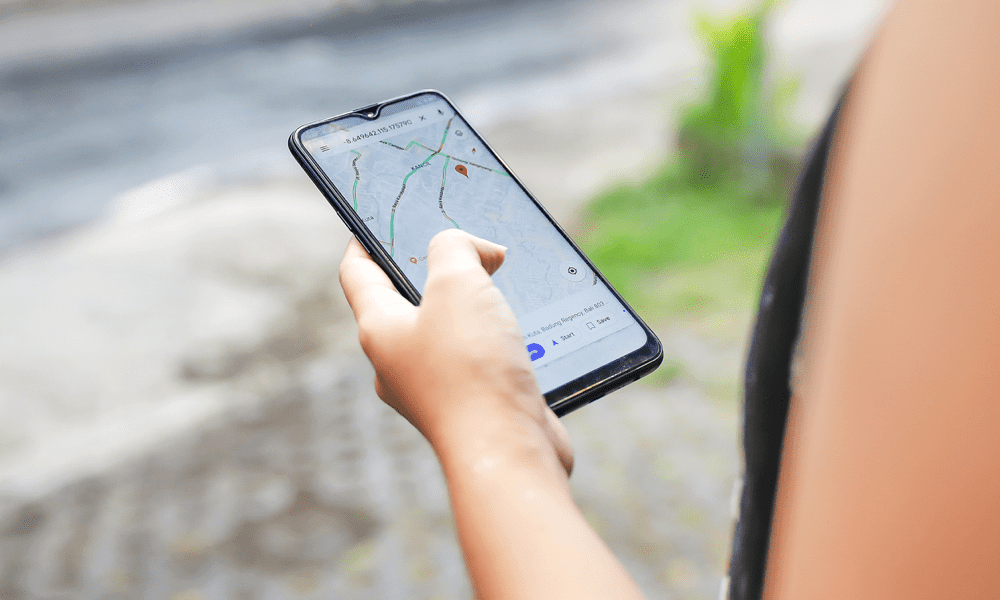آیا نقشه گوگل به شما نمی گوید کجا بروید؟ اگر مشکل کار نکردن صدای Google Maps دارید، مراحل این راهنما را دنبال کنید.
چگونه قبل از گوشی هوشمند راه خود را پیدا کردیم؟ چه در حال قدم زدن در یک شهر جدید باشید یا در تلاش برای رانندگی در مکانی که قبلاً هرگز نرفته اید، استفاده از Google Maps برای برنامه ریزی سفر خود یا ارائه مسیرهای زنده به شما به این معنی است که هرگز گم نخواهید شد.
جهت های صوتی در نقشه های گوگل نیز بسیار مفید هستند. میتوانید هنگام رانندگی بدون نیاز به برداشتن چشمان خود از جاده یا اینکه هنگام پیادهروی از طریق هدفونهایتان پخش شود، دستورالعملهای خود را دنبال کنید. این به شما کمک می کند تا راه خود را با گوشی خود در جیب خود پیدا کنید.
اما اگر Google Maps با شما صحبت نکند، چه؟ در اینجا مواردی وجود دارد که اگر با صدای Google Maps مشکل دارید، باید آنها را امتحان کنید.
بررسی کنید که Google Maps خاموش نباشد
در تنظیمات نقشه گوگل، گزینه هایی برای قطع صدا و صدا در برنامه وجود دارد. اگر صدای Google Maps کار نمی کند، ممکن است صدای موجود در Google Maps در حال حاضر خاموش باشد.
برای اطمینان از اینکه صدای Google Maps دوباره کار می کند، باید تنظیمات خود را بررسی کنید.
برای لغو صوت و صدای Google Maps:
- باز کن نقشه های گوگل.
- روی نماد نمایه خود در گوشه بالا سمت راست ضربه بزنید.
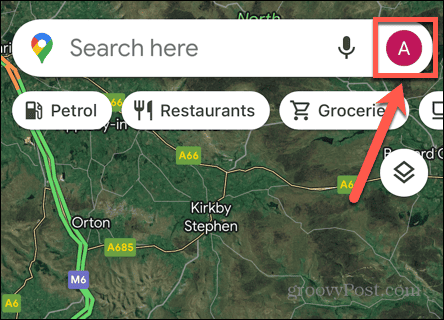
- انتخاب کنید تنظیمات.
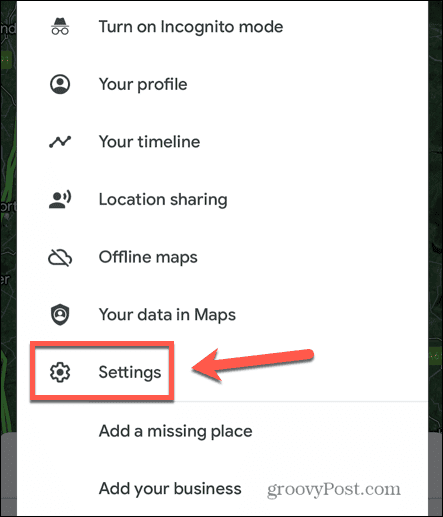
- ضربه زدن جهت یابی.

- اطمینان حاصل کنید که صدا و صدا تنظیم شده است نادیده گرفته شد.

- اگر انتخاب کنید فقط هشدارها، شما مسیرهای صوتی را نمی شنوید، فقط هشدارهایی مانند تغییر مسیر یا تغییر شرایط ترافیکی را می شنوید.
- با بی صدا شد انتخاب شده است، اصلاً هیچ اعلان صوتی نمی شنوید.
- دوباره Google Maps را امتحان کنید تا ببینید صدا به درستی کار می کند یا خیر.
حجم راهنمایی را افزایش دهید
اگر صدای Google Maps بی صدا نباشد، ممکن است در شرایط فعلی شما آنقدر بی صدا باشد که نتوانید آن را بشنوید. می توانید حجم راهنمایی را افزایش دهید تا ببینید آیا با این کار مشکلات شما برطرف می شود.
برای افزایش حجم راهنمایی در Google Maps:
- باز کن نقشه های گوگل.
- روی نماد نمایه خود ضربه بزنید.
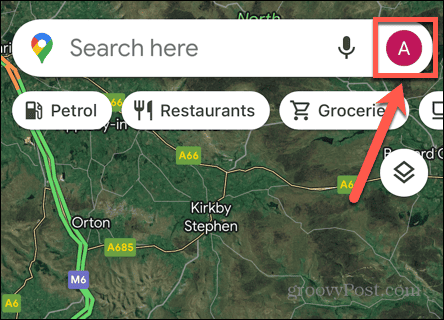
- ضربه زدن تنظیمات.
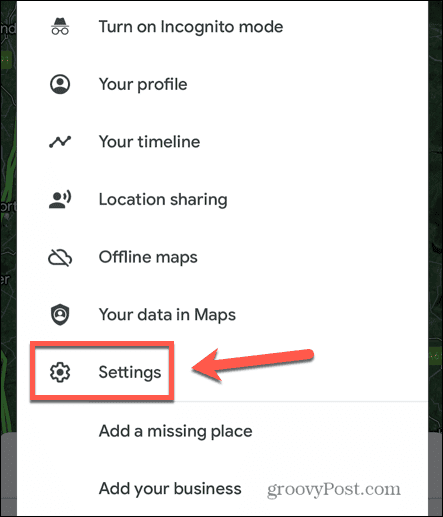
- انتخاب کنید جهت یابی.

- اگر حجم راهنمایی است نرم تر، تلاش كردن طبیعی.
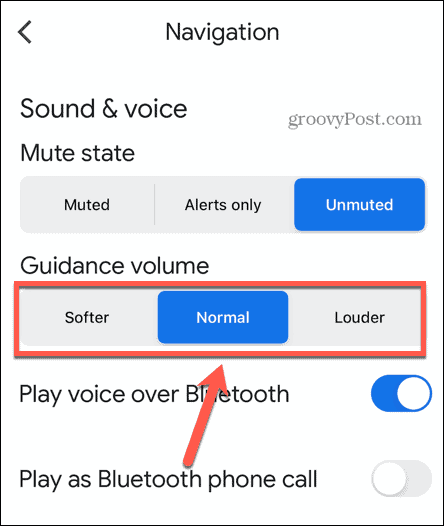
- اگر حجم راهنمایی است طبیعی، تلاش كردن بلندتر.
- دوباره Google Maps را امتحان کنید و ببینید آیا میتوانید اعلانهای صوتی را بشنوید.
اتصال شبکه خود را بررسی کنید
اعلانهای صوتی برای مسیرهای شما در Google Maps در تلفن شما ایجاد نمیشوند. آنها از طریق اینترنت دانلود می شوند. این بدان معناست که اگر اتصال شبکه خوبی نداشته باشید، مسیرهای صوتی ممکن است به درستی دانلود نشوند، یا ممکن است این کار را بسیار کند انجام دهند.
اتصال اینترنت خود را با جستجوی وب در مرورگر دستگاه خود بررسی کنید. اگر نتایج جستجو خوب به نظر میرسند، میدانید که اتصال شبکه دارید. اگر ظاهر نمی شوند یا بسیار کند هستند، به احتمال زیاد مشکل به دلیل اتصال ضعیف شبکه یا عدم اتصال است. اگر از داده تلفن همراه استفاده می کنید، سعی کنید به Wi-Fi متصل شوید یا برعکس. اگر خارج از محدوده Wi-Fi هستید، ترفندهایی وجود دارد که می توانید برای اینکه Google Maps با داده تلفن همراه کار کند، استفاده کنید.
مطمئن شوید بلوتوث فعال است
اگر از Google Maps در ماشین خود استفاده می کنید، معمولاً ممکن است از طریق بلوتوث به بلندگوهای ماشین خود متصل شوید. وقتی بلوتوث روشن نیست، تلفن شما نمیتواند با بلندگوهای ماشینتان ارتباط برقرار کند و فرمانهای صوتی Google Maps را در ماشین خود نمیشنوید. اگر از بلندگوهای بلوتوث استفاده میکنید، باید تأیید کنید که بلوتوث برای دستگاه شما روشن است.
برای روشن کردن بلوتوث در iOS:
- از گوشه سمت راست بالای صفحه به پایین بکشید تا باز شود مرکز کنترل.
- اطمینان حاصل کنید که بلوتوث نماد برجسته شده است.

- اگر اینطور نیست، روی آن ضربه بزنید تا بلوتوث روشن شود.
برای روشن کردن بلوتوث در اندروید:
- برای باز کردن، انگشت خود را از بالای صفحه به پایین بکشید تنظیمات سریع.
- اطمینان حاصل کنید که بلوتوث نماد برجسته شده است.
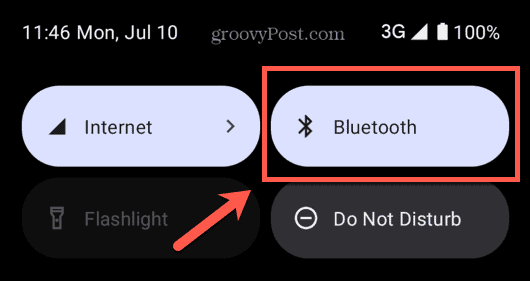
- اگر اینطور نیست، روی نماد ضربه بزنید تا بلوتوث روشن شود.
مطمئن شوید که Play Voice Over Bluetooth روشن است
اگر بلوتوث در دستگاه شما روشن است، اما هنوز اعلانهای صوتی Google Maps را نمیشنوید، ممکن است پخش Google Maps از طریق بلوتوث غیرفعال شده باشد. روشن کردن مجدد این تنظیم ممکن است مشکلات شما را برطرف کند.
برای پخش صدای Google Maps از طریق بلوتوث:
- باز کن نقشه های گوگل.
- روی نماد نمایه خود ضربه بزنید.
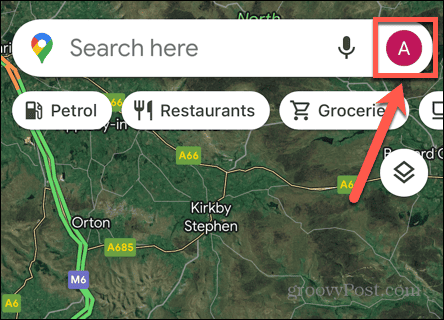
- انتخاب کنید تنظیمات.
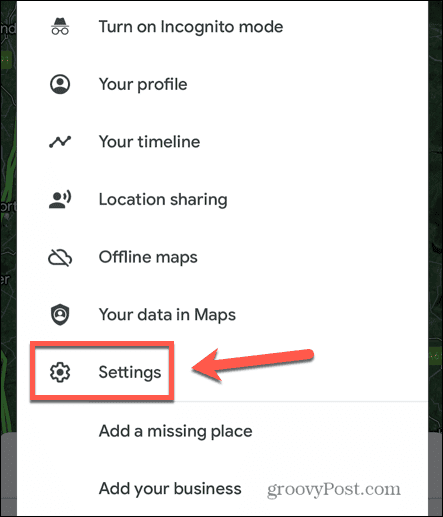
- ضربه زدن جهت یابی.

- اطمینان حاصل کنید که پخش صدا از طریق بلوتوث روشن است.

Google Maps را مجدداً راه اندازی کنید
روش های بستن اپلیکیشن در آیفون و بستن اپلیکیشن در اندروید کمی متفاوت است. پس از بستن برنامه، دوباره Google Maps را باز کنید و ببینید که آیا اعلانهای صوتی همانطور که انتظار دارید کار میکنند یا خیر.
در اندروید، همچنین میتوانید حافظه پنهان را پاک کنید تا ببینید آیا این مشکل را برطرف میکند یا خیر.
دستگاه خود را مجددا راه اندازی کنید
اگر راهاندازی مجدد Google Maps کار نمیکند، میتوانید به جای آن دستگاه خود را راهاندازی مجدد کنید تا ببینید آیا با این کار مشکل برطرف میشود یا خیر. تلفن خود را خاموش کنید، چند ثانیه صبر کنید تا مطمئن شوید که خاموش شدن گوشی شما به طور کامل تمام شده است، سپس دوباره آن را راه اندازی کنید.
باز کن نقشه های گوگل و ببینید که آیا اعلان های صوتی همانطور که انتظار دارید کار می کنند یا خیر.
نقشه های گوگل را به روز کنید
یکی دیگر از دلایل بالقوه مشکل این است که نقشه های گوگل برنامه قدیمی است میتوانید برنامه را بهروزرسانی کنید تا ببینید مشکل شما برطرف میشود یا خیر.
برای بهروزرسانی برنامه Google Maps:
- باز کن اپل اپ استور یا فروشگاه Google Play.
- جستجو برای نقشه های گوگل برنامه و صفحه برنامه را باز کنید.
- اگر دکمه روی صفحه برنامه خوانده شود به روز رسانی، برای به روز رسانی به آخرین نسخه برنامه، روی آن ضربه بزنید.
- پس از تکمیل بهروزرسانی، دوباره از Google Maps استفاده کنید تا ببینید آیا اعلانهای صوتی دوباره کار میکنند یا خیر.
- اگر شما را نمی بینید به روز رسانی را فشار دهید، احتمالاً جدیدترین نسخه برنامه را اجرا می کنید.
نقشه های گوگل را حذف کنید و دوباره نصب کنید
یکی دیگر از مواردی که می توانید در صورت کار نکردن صدای Google Maps امتحان کنید، حذف کامل برنامه و سپس نصب مجدد آن است. اگر دادههای برنامه Google Maps شما خراب شود، نصب جدید ممکن است مشکلات را برطرف کند.
برای حذف نقشه های گوگل در iOS:
- روی ضربه بزنید و نگه دارید نقشه های گوگل نماد برنامه
- ضربه زدن برنامه را حذف کنید.

- انتخاب کنید حذف برنامه.

- پس از اتمام فرآیند، آن را باز کنید اپل اپ استور و جستجو کنید نقشه های گوگل.
- برنامه را نصب کنید و صدای Google Maps را دوباره امتحان کنید.
برای حذف نقشه های گوگل در اندروید:
- باز کن فروشگاه Google Play.
- روی خود ضربه بزنید نماد نمایه.

- انتخاب کنید مدیریت برنامه ها و دستگاه.

- بررسی نقشه های گوگل و کلیک کنید زباله ها آیکون.

- تأیید کنید که میخواهید برنامه Google Maps را حذف نصب کنید.
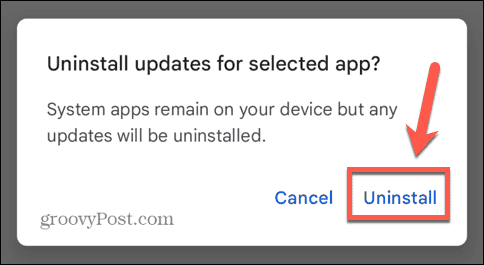
- هنگامی که فرآیند حذف به پایان رسید، آن را در فروشگاه Google Play جستجو کنید و دوباره آن را نصب کنید.
- دوباره Google Maps را امتحان کنید تا ببینید آیا صدا یک بار دیگر کار می کند یا خیر.
نکات و ترفندهای نقشه های گوگل
امیدواریم یکی از روشهای مربوطه به شما کمک کرده باشد که صدای Google Maps کار نمیکند. اگر روش مفید دیگری پیدا کردید، لطفاً در نظرات زیر با ما در میان بگذارید.
نکات و ترفندهای مفیدی وجود دارد که ارزش دانستن آنها را دارد که می تواند به بهبود تجربه Google Maps شما کمک کند. میتوانید یاد بگیرید که چگونه ترافیک زنده را در Google Maps فعال یا غیرفعال کنید، یا چگونه مطمئن شوید که مسیرهای شما همیشه از جادههای عوارضی اجتناب میکنند. و اگر ترجیح میدهید خانهتان با گوشی هوشمند برای هر کسی در جهان قابل مشاهده نباشد، میتوانید نحوه محو کردن خانه خود را در Google Maps بیاموزید.
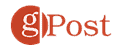
سایت محتوا مارکتینگ
برای دیدن مطالب آموزشی بیشتر در زمینه سخت افزار و نرم افزار اینجا کلیک کنید!